Win10系统无法相互访问共享怎么办 Windows10只能单向访问共享解决方法
最近,有用户反馈自己在多台Win10系统电脑之间设置了文件共享。可是,设置成功后,却发现Win10系统电脑只能实现单向访问共享,却无法实现相互访问。该用户反映自己有笔记本(B),和电脑A,目前A能通过输入IP或者网络搜索访问B的共享文件夹B能输入IP或者网络搜索查找到A,但是输入用户名密码后却无法登陆(用户名密码正确)。
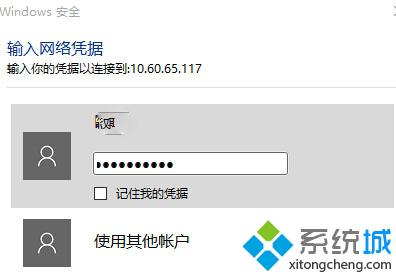
那么是什么原因导致不能相互访问呢?
其实这大多是由于登录帐户不同引起的,大家可以检查一下是否一台win10使用了本地帐户而另一台使用了微软帐户。
原先是A电脑用系统用户登录,B电脑是用microsoft账户登录之后,B改成系统用户登录,能访问A,A也能访问B再后,A改成microsoft账户登录,B也用microsoft账户登录,B与A之间可以实现互访。
同时不能相互访问还有很多原因,如Guest没有开启、文件夹没有共享,不在同一个局域网内,IP冲突等,大家可以逐一排查。
以上就是Win10系统电脑只能实现单向访问共享却无法实现相互访问的解决方法介绍了。更多关于win10系统的软件问题,请关注:https://www.xitongcheng.com/
相关推荐:
Win10提示没有权限使用网络资源怎么办?windows10无权访问网络资源的解决方法
相关教程:网络共享输入网络凭据不联网就无法访问通过ip访问电脑Win7网络中只能用Ip访问xp系统无线共享软件win7共享磁盘无法访问我告诉你msdn版权声明:以上内容作者已申请原创保护,未经允许不得转载,侵权必究!授权事宜、对本内容有异议或投诉,敬请联系网站管理员,我们将尽快回复您,谢谢合作!










